Vkládejte do dokumentů Microsoft Word symboly zaškrtnutí – známé také jako zaškrtnutí. jsou zvláště užitečné, pokud dokumenty obsahují seznamy položek nebo funkcí produktů. Chcete-li vložit různé typy klíšťat, použijte Symbol nástroj nebo jejich Alt kódy.
Spropitné
Vložit klikatelná zaškrtávací políčka v aplikaci Microsoft Word použijte ovládací prvky obsahu z panelu nástrojů Vývojář.
Krok 1
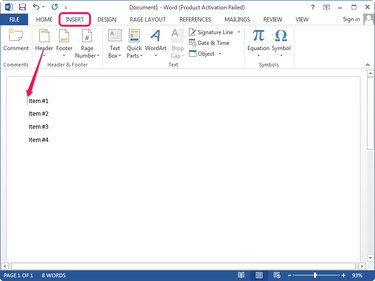
Kredit obrázku: Obrázek se svolením společnosti Microsoft
Otevřete dokument v aplikaci Microsoft Word, umístěte kurzor a přepněte na Vložit tab.
Video dne
Krok 2
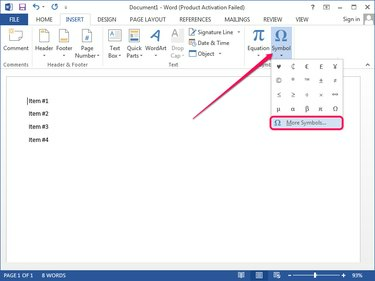
Kredit obrázku: Obrázek se svolením společnosti Microsoft
Klikněte na Symbol ve skupině Symboly a vyberte Další symboly z nabídky zobrazte okno Symbol.
Krok 3
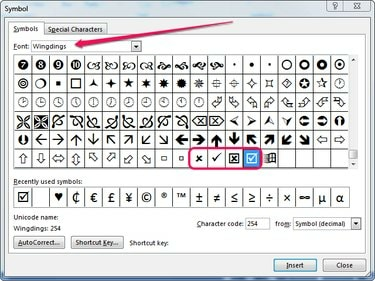
Kredit obrázku: Obrázek se svolením společnosti Microsoft
Vybrat Wingdings z Písmo a poté přejděte na konec seznamu symbolů. Vyberte jedno ze čtyř zaškrtnutí a poté klikněte na Vložit tlačítko pro vložení do dokumentu.
Spropitné
- Vložte tolik klíšťat, kolik potřebujete. Stačí kliknout Vložit znovu pro vložení nového symbolu.
- Změňte polohu textového kurzoru v dokumentu, když je otevřené okno Symbol, a poté vložte symboly tam, kde je potřebujete.
Krok 4
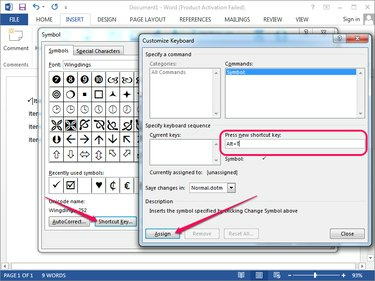
Kredit obrázku: Obrázek se svolením společnosti Microsoft
Chcete-li vytvořit novou klávesovou zkratku, vyberte zaškrtnutí v okně Symbol a klepněte na Klávesová zkratka tlačítko pro zobrazení dialogu Přizpůsobit klávesnici.
Klikněte dovnitř Stiskněte Nová klávesová zkratka pole a poté stiskněte klávesovou zkratku, kterou chcete použít -- Alt-T například. Klikněte Přiřadit pro přiřazení zkratky k symbolu.
Použití Alt kódů
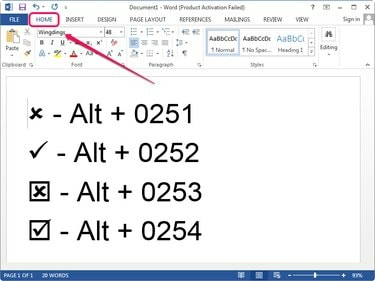
Kredit obrázku: Obrázek se svolením společnosti Microsoft
Vyberte kartu Domů a přepněte písmo na Wingdings ve skupině Písmo. Chcete-li použít Alt kódy, musíte použít numerická klávesnice na vaší klávesnici.
Umístěte textový kurzor někam do dokumentu a podržte Alt, lis 0252 na numerické klávesnici a uvolněte Alt pro zaškrtnutí. Chcete-li vytvořit značku x, stiskněte 0251. Chcete-li vytvořit značku zaškrtnutí nebo značku x uvnitř černého rámečku, stiskněte 0254 nebo 0253, resp.



